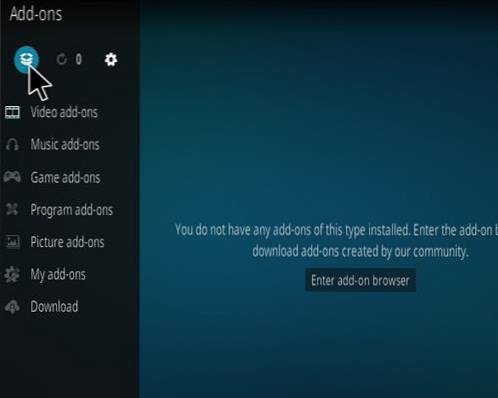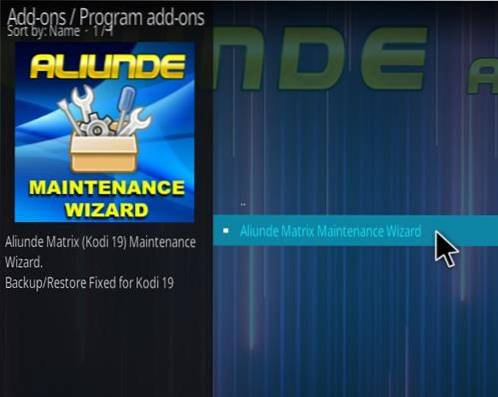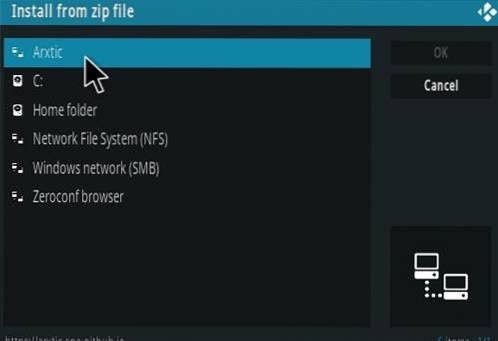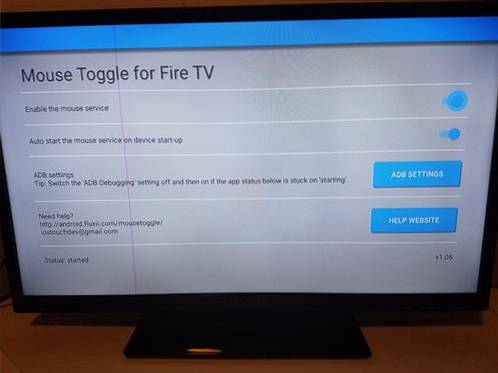
O Fire TV Stick é um ótimo dispositivo de streaming de mídia de baixo custo, mas ocasionalmente tem problemas.
Um problema é que o controle remoto não gosta de funcionar com alguns aplicativos que são carregados lateralmente.
Embora não seja um problema tão grande quanto os primeiros dias do Fire Stick, alguns aplicativos ainda têm problemas de movimentação na tela.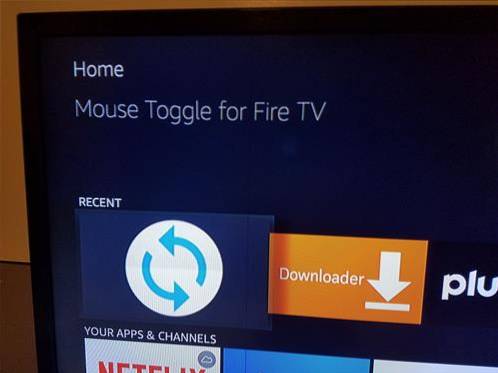
Isso inclui APKs populares, incluindo aplicativos de filmes e programas de TV para Android.
A razão para isso é que muitos aplicativos são codificados para uso com uma tela sensível ao toque de smartphone e simplesmente não incluem o código para o controle remoto funcionar.
Esta é uma solução fácil instalando um programa chamado Mouse Toggle que deve resolver o problema do controle remoto.
Um mini teclado Bluetooth de baixo custo também é uma boa opção e resolverá o problema.
Como instalar o botão do mouse em um stick de TV de fogo
- No topo vá para Definições
- Vamos para My Fire TV
- Selecione Opções de desenvolvedor
- Virar Em Ambas Depuração ABD e Aplicativos de fontes desconhecidas
- Voltar para a tela inicial
- Clique à esquerda para que a opção de pesquisa apareça.
- Digitar Downloader
- O aplicativo Downloader deve aparecer, clique nele e Instale-o
- Depois de instalar, clique Abrir
- Clique na seção URL da caixa de endereço.
- Digitar https://www.kpfiretv.com e clique em GO.
- Role para baixo na página para Mouse Toggle e clique nele
- O arquivo de alternância do mouse irá Download.
- Depois de baixar, clique Instalar.
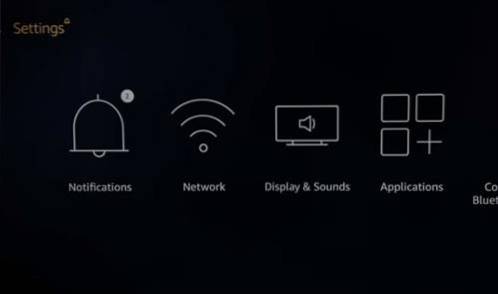
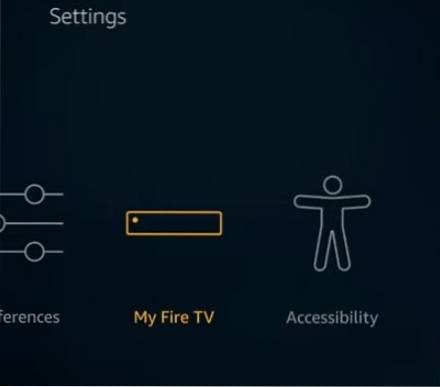
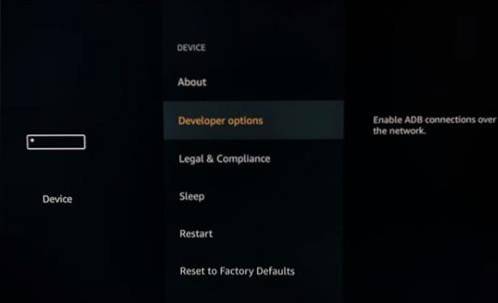
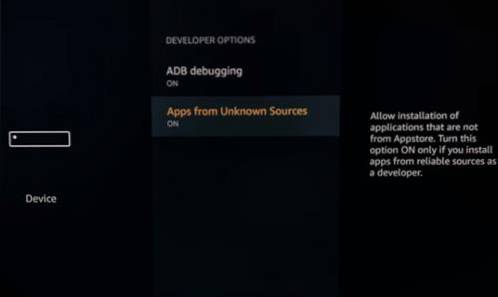
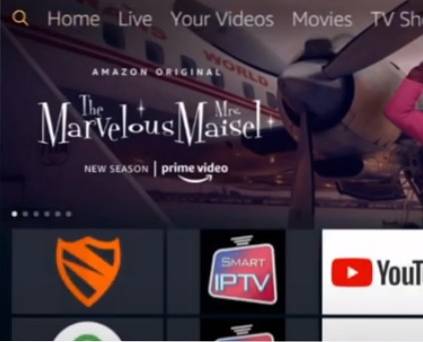
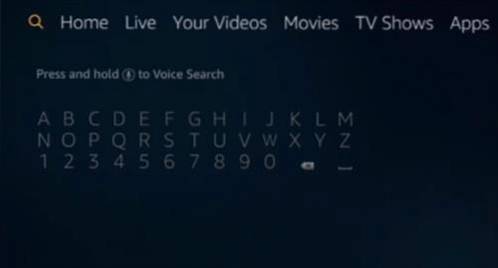
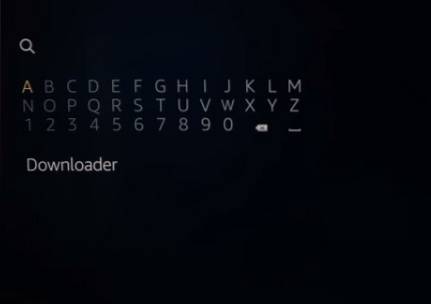
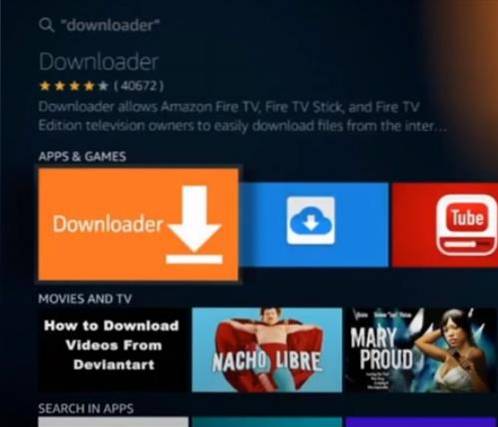
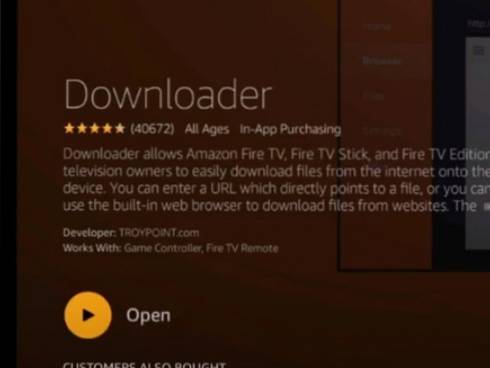
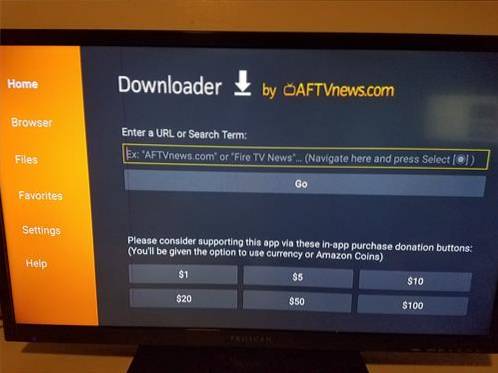
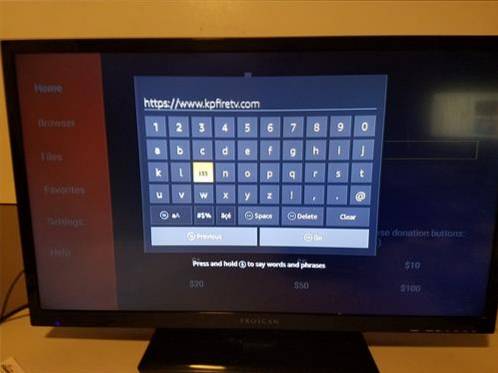
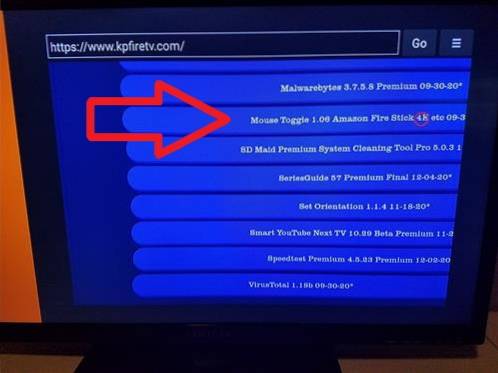
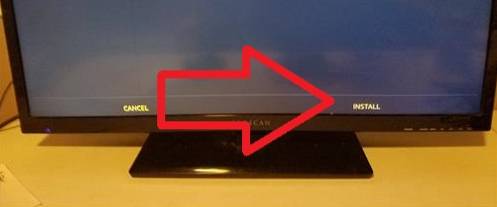
Como usar a alternância do mouse com um bastão de TV de fogo
Depois de instalado, clique Abrir no canto inferior direito da tela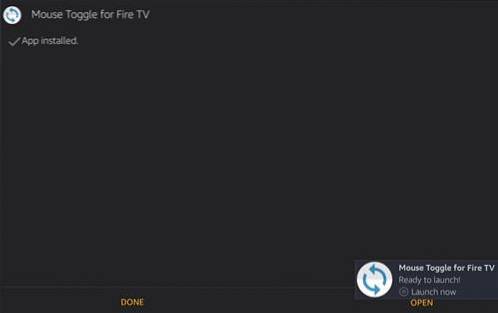
A opção Ativar o serviço do mouse já deve estar ativada. O canto inferior esquerdo deve dizer Status iniciado.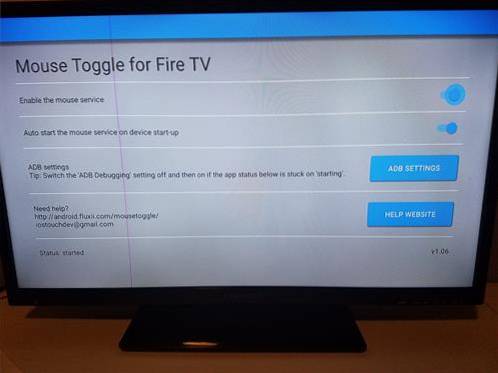
Para testá-lo, clique duas vezes no botão Play para ativar o programa Mouse Toggle. Clicar no botão Play novamente irá desligá-lo.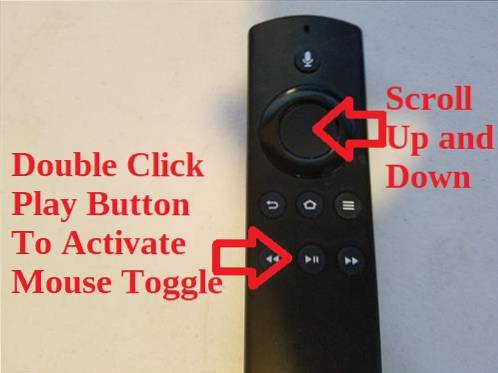
Ele aparecerá como um círculo azul que pode ser movido usando os botões direcionais no controle remoto.
O botão Play o ativa e o botão up down irá mover o cursor do mouse.
 ComputersHowto
ComputersHowto